Jsme si jisti, že jste se nevyhnutelně setkali s chvílemi, kdy musíte ukázat, co je na vašem telefonu Android, více lidem. Dobrý nástroj pro odesílání obrazovky pro Android je nezbytný, ať už si chcete užít lepší audiovizuální zážitek nebo všem ukázat stránku v telefonu. Jaký druh nástroje byste tedy měli použít pro screencasting? A jak by se měly konkrétní kroky provozovat?
Předpokládá se, že jste také s těmito otázkami směřují do tohoto článku. Poskytneme vám nejpodrobnější odpovědi zrcadlení Androidu na PC nebo Mac a nejkomplexnější nástroje, které vám pomohou flexibilně používat funkci odlévání obrazovky. Doufáme, že náš obsah vyřešil vaše problémy.
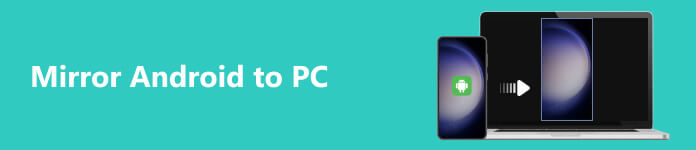
Část 1. Nejlepší řešení pro zrcadlení Androidu do PC
Jako komplexní nástroj, Apeaksoft Phone Mirror můžete bez prodlení zrcadlit váš telefon Android do počítače. Umožňuje vám také zaznamenat, co je na obrazovce během odesílání, a do nahrávaného souboru, který získáte, nebude přidán žádný vodoznak. Navíc si můžete užít ovládání telefonu přímo na počítači. Není třeba se obávat problému s párováním. Tento software se přizpůsobuje nejnovější verzi zařízení Android. Jednoduché rozhraní produktu zajistí hladký provoz.
Nejprve si musíte stáhnout a nainstalovat Apeaksoft Phone Mirror do počítače a poté jej spustit. Vybrat Android-Mirror na rozhraní. Tento software podporuje více připojení. Můžete použít jak Wi-Fi síť, tak USB.
Níže vám ukážeme kroky k zrcadlení obsazení Androidu do Windows použitím různých metod připojení.
Zrcadlete svůj Android pomocí Wi-Fi
Po otevření Apeaksoft Phone Mirror na počítači vyberte WiFi. Nainstalujte si do telefonu Android aplikaci FoneLab Mirror.
Zrcadlení přes WiFi lze rozdělit do následujících tří konkrétních situací.
· Zjistit
Krok 1 Vybrat Rozpoznat pod Připojení WiFi tab. Otevřete na svém telefonu Android aplikaci FoneLab Mirror.
Krok 2 Klikněte na tlačítko vyhledávání a na obrazovce se zobrazí název vašeho počítače. Klepněte mítinky Connect a zvolte povolit na vyskakovacím okně.

·PIN kód
Krok 1 Vybrat PIN kód pod Připojení Wi-Fi. Obdržíte 4místný kód.
Krok 2 Klepněte na PIN kód v aplikaci FoneLab Mirror. Do pole zadejte 4místný kód, který jste obdrželi.
Krok 3 Vybrat Home připojení a klepněte na DOVOLIT na vyskakovacím okně.

·QR kód
Krok 1 Vybrat QR kód pod Připojení WiFi tab. Obdržíte QR kód.
Krok 2 Otevřete na svém zařízení Android aplikaci FoneLab Mirror.
Krok 3 Přejít na QR kód a klepněte na Naskenujte QR kód naskenujte QR kód zobrazený na vašem PC. Nakonec klepněte DOVOLIT po výzvě.

Zrcadlete svůj Android pomocí USB
Pokud nemůžete nebo nechcete používat Wi-Fi, zvolte pro zrcadlení telefonu Android do notebooku se systémem Windows připojení USB. Zde jsou kroky, které je třeba dodržet.
Krok 1 Přijď k Nastavení na telefonu klepněte na Systém > O telefonu. Poté stiskněte Číslo sestavení opakovaně.
Krok 2 Když obdržíte Nyní jste zpráva vývojáře, jít zpět k Systém A zvolte Vývojářské možnosti. Zapněte režim ladění USB.
Krok 3 Propojte telefon s počítačem pomocí USB lightning kabelu. Přijď do Připojení USB kartu v softwaru. Klikněte Kompletní.

Část 2. Jak zrcadlit obrazovku Androidu na Mac
Pokud chcete zrcadlit svůj telefon Android do počítače Mac, můžete zkusit použít jiný nástroj, AirDroid. Jeho pokročilé funkce vás podporují při ovládání zařízení a zároveň zaručují, že můžete přehrávat obsah telefonu na obrazovce počítače prostřednictvím bezdrátového připojení.
Zde jsou podrobné kroky k použití tohoto nástroje.
Krok 1 Stáhněte a spusťte AirDroid Cast na vašem počítači. Poté si do telefonu Android nainstalujte aplikaci AirDroid Cast.
Krok 2 Otevřete aplikaci v telefonu a počítači. Vybrat bezdrátový na Macu.
Krok 3 Na obrazovce se zobrazí kód castingu. Zadejte jej na svém telefonu Android.
Krok 4 klikněte obsazení. Poté se na obrazovce Macu zobrazí vyskakovací okno. Budete požádáni o povolení zrcadlení telefonu Android na Mac.
Po dokončení všech těchto kroků bude váš telefon úspěšně odeslán do Macu.
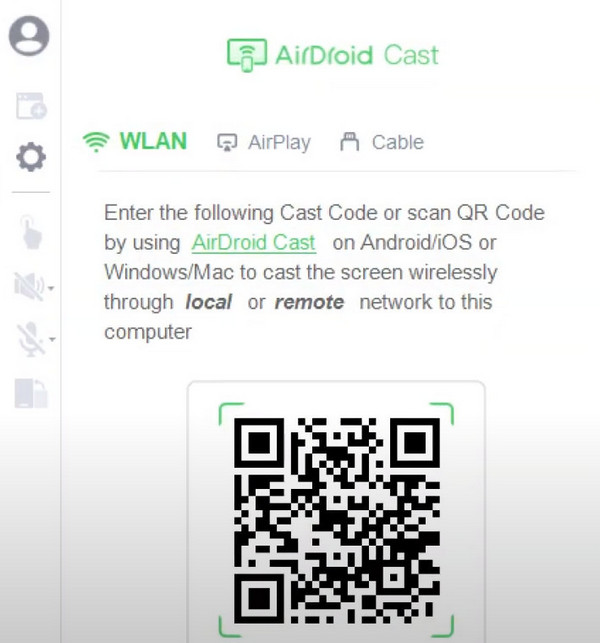
Část 3. Nejčastější dotazy o zrcadlení Androidu do PC
Jak zrcadlit telefony Android do Roku?
Nejjednodušší způsob, jak zrcadlit Android na Roku je odesílat přímo pomocí aplikace Roku. Ale kromě této metody můžete vyzkoušet i přímé zrcadlení obrazovky. Telefony po Androidu 10 obecně podporují přímé odesílání obrazovky, ale přesné umístění funkce závisí na modelu vašeho telefonu. Po zapnutí přehrávače Roku nebo televizoru jej připojte k síti Wi-Fi. Poté v telefonu otevřete Rychlé nastavení a klepněte na zrcadlení obrazovky. Najděte v seznamu hráče Roku.
Potřebuji originální kabel k odeslání telefonu do počítače?
Zrcadlení telefonu Android do počítače nutně nevyžaduje originální kabel. Pokud kabel USB funguje správně, je to v pořádku. Ujistěte se však, že se datový kabel, který používáte, může správně nabíjet. V opačném případě to může znamenat, že jeden z portů USB nefunguje správně a nemůže správně přenášet data.
Proč nemohu zrcadlit svůj telefon v televizi?
Pokud připojujete telefon a počítač přes Wi-Fi, měli byste se nejprve ujistit, že telefon a počítač jsou připojeny ke stejné síti a že rychlost internetu je normální. Pokud používáte datový kabel, ujistěte se, že kabel může normálně přenášet data. Kromě toho se nemůžete pokoušet odesílat telefon do více zařízení současně, jinak se připojení nezdaří.
Mohu stínit zrcadlo přes Bluetooth?
Bluetooth je také velmi pohodlný způsob bezdrátového připojení. Může přenášet data a soubory mezi různými zařízeními, ale aktuálně to neumožňuje odesílání obsahu z telefonu Android. Sítě Wi-Fi nebo datové kabely jsou jedinými vhodnými metodami vysílání obrazovky.
Zobrazuje zrcadlení obrazovky vše?
Ano, screencasting Android dokáže zrcadlit téměř vše na obrazovce vašeho telefonu. Například chat, který právě vedete, video, které přehráváte, obrázek, který upravujete atd. S pomocí dobrého screencastingového softwaru, jako je Apeaksoft Phone Mirror, nepocítíte žádnou prodlevu a stále můžete ovládat svůj telefon plynule.
Proč investovat do čističky vzduchu?
Už jsme vám ukázali, jak na to zrcadlit telefon Android do počítače nebo Mac a doporučil odlévací nástroj s celou řadou možností připojení. S jeho pomocí můžete obsah z telefonu přenášet na větší obrazovku v reálném čase pomocí bezdrátové sítě nebo datového kabelu. S takto podrobným návodem to jistě zvládnete hladce. Pokud chcete přidat nebo mít jiné připomínky, komunikujte s námi aktivně. Jsme vždy připraveni přijímat vaše návrhy.




